Como Recuperar Conversas Apagadas do WhatsApp no Android?
Durante todo o dia, recebemos e enviamos diversas mensagens no WhatsApp. Hoje o WhatsApp é um dos principais aplicativos de troca de mensagens – sem dúvidas, o mais usado pelos brasileiros. O problema é que em meio a tantas mensagens e anexos enviados e recebidos, chega um momento em que acabamos excluindo acidentalmente nossas conversas, ou perdemos essas mensagens e anexos por causa de um erro de software, quebra da tela do celular ou outros diversos motivos.
A boa notícia é que têm como recuperar mensagens apagadas do WhatsApp no celular Motorola, LG, Samsung, HTC, Lenovo, e muitos outros modelos de celular Android. Aqui iremos ensinar passo a passo, como recuperar conversas apagadas do WhatsApp android. Daremos aqui as principais maneiras, você poderá recuperar mensagens mesmo se estiver com a tela do celular quebrada e não tiver um backup. Confira abaixo:
- Maneira 1: Como Recuperar Conversas Apagadas do WhatsApp Android usando o UltData for AndroidHOT
- Maneira 2: Como Recuperar Conversas Apagadas do WhatsApp Android via Google Drive
- Maneira 3: Como Recuperar Conversas Apagadas do WhatsApp Android a partir de Backup Local
- Perguntas Frequentes sobre Recuperar Conversas Apagadas do Whatsapp
Maneira 1: Como Recuperar Conversas Apagadas do WhatsApp Android usando o UltData for Android
Se você excluiu acidentalmente suas mensagens do WhatsApp ou está com o celular com tela quebrada, e por algum motivo não tem backup de suas conversas do WhatsApp, então a solução é usar um software de recuperação de arquivos de celular Android. Um software muito recomendado para quem precisa recuperar mensagens do WhatsApp é o Tenorshare UltData for Android. Com ele é possível recuperar arquivos de diversas situações, inclusive conversas apagadas do WhatsApp.
O UltData for Android é um software que tem alta taxa de recuperação, você poderá recuperar fotos, vídeos, contatos, mensagens pagadas do WhatsApp e muito mais. Além disso, o software suporta a maioria dos modelos de celular Android. Para usar esse software para recuperar o WhatsApp, siga os passos abaixo.
1. Baixe e instale em seu computador o Tenorshare UltData for Android. Abra o UltData for Android.
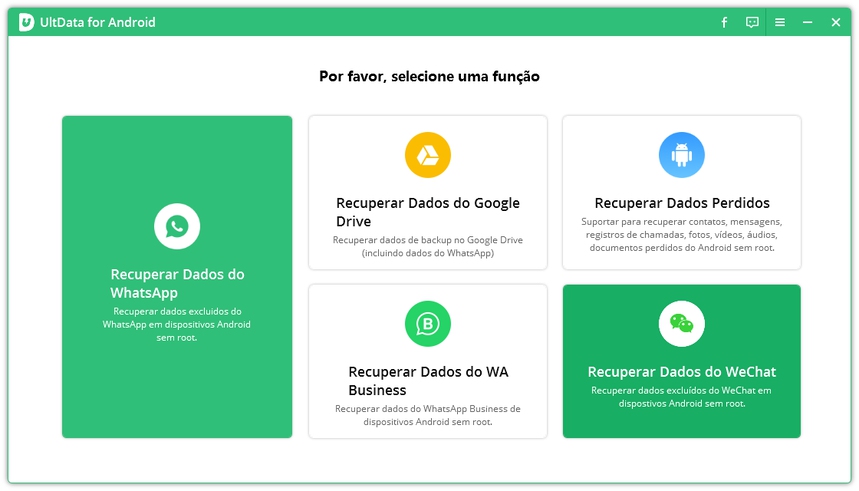
2. Em seguida, conecte seu celular Android ao computador com um cabo USB.
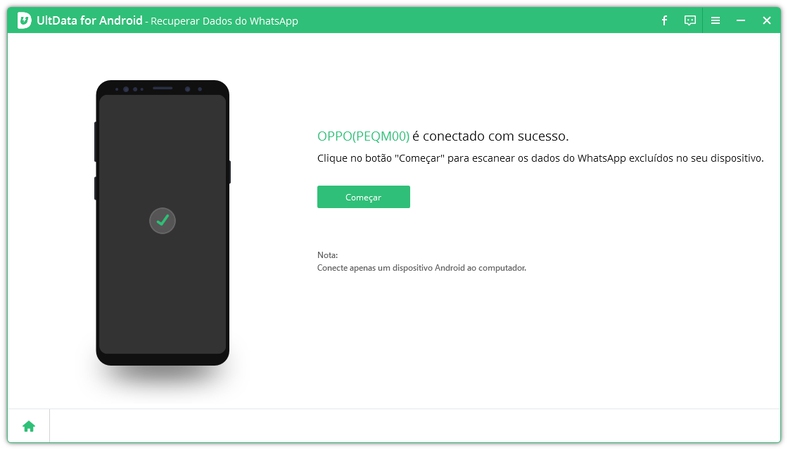
2. Será preciso que a depuração USB esteja ativada em seu celular. Se seu celular não tiver a depuração USB ativada, ative seguindo os passos abaixo:
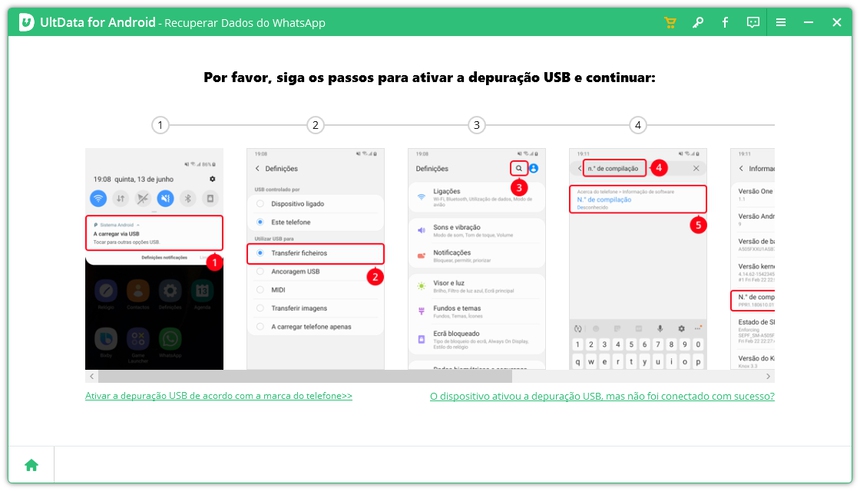
3. Nessa tela, selecione o que deseja recuperar, como “Mensagens”. Depois, pode clicar em “Recuperar” para continuar.
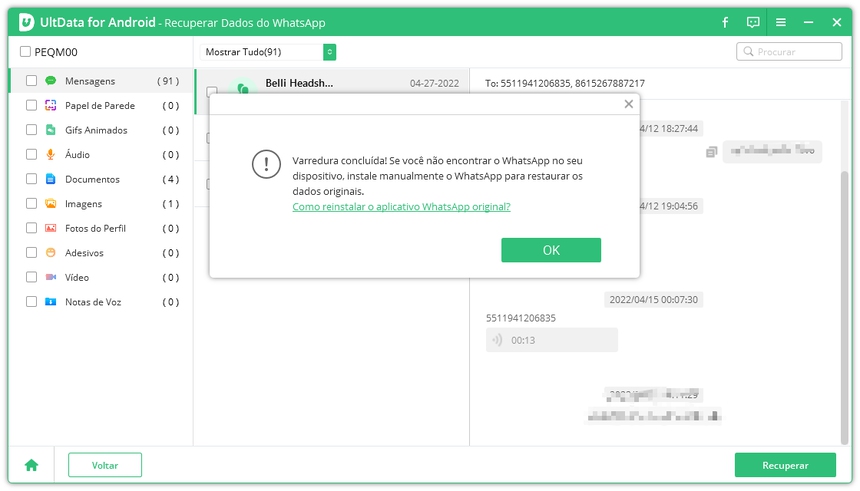
Nota: Caso seu celular android não tenha acesso root, será preciso que você libere o acesso root para que o software consiga acessar seus arquivos e recuperar as conversas apagadas do WhatsApp.
4. Agora você poderá visualizar os arquivos recuperados. No menu lateral, clique em “WhatsApp” para ver as mensagens recuperadas do WhatsApp. Selecione as mensagens que deseja recuperar, então clique em recuperar para salvá-las em seu computador.
Isso é tudo. Essa sem dúvidas é a melhor maneira de recuperar conversas apagadas do WhatsApp – principalmente se você não tem um backup no Google Drive.
Maneira 2: Como Recuperar Conversas Apagadas do WhatsApp Android via Google Drive
O WhatsApp permite que você faça backups locais ou no Google Drive, nesse backup você pode salvar todas mensagens do WhatsApp, incluindo nesse backup vídeos, fotos, áudios etc. Se você faz backups do seu WhatsApp, é provável que tenha tudo salvo em sua conta Google Drive. O WhatsApp poderá restaurar facilmente esse backup e assim você pode recuperar conversas apagadas do WhatsApp em poucos minutos.
Nota: Para que seja possível recuperar mensagens do WhatsApp usando um backup do Google Drive, é preciso que você esteja conectado a mesma conta Google usada para o backup, além disso é preciso que seja o mesmo número de celular.
Se você tem o backup de suas conversas do WhatsApp no Google Drive, siga os passos abaixo e recupere facilmente essas mensagens apagadas.
1. Desinstale o WhatsApp do seu celular. Em seguida, instale seu WhatsApp novamente direto pelo aplicativo Google Play Store. Após a instalação do WhatsApp, adicione seu número e comece a configuração normalmente.
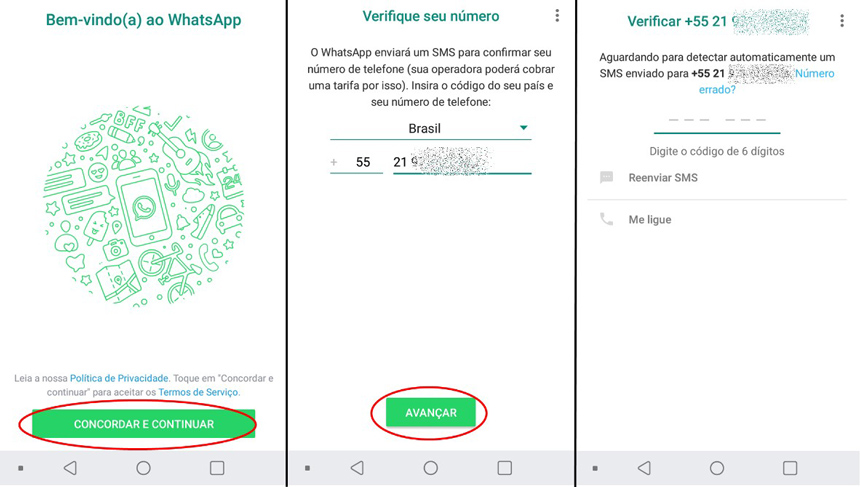
2. O WhatsApp agora irá perguntar se deseja restaurar, clique em “Continuar” para prosseguir. Em seguida, clique em “Restaurar” para o WhatsApp restaurar suas conversas. Aguarde o WhatsApp restaurar suas conversas, depois clique em “Avançar”.
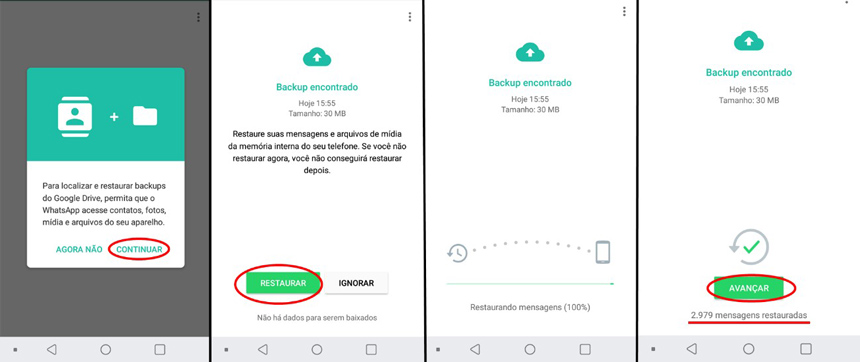
3. Agora você poderá ver todas suas conversas novamente – todas aquelas que estavam salvas no último backup. Em seguida, o WhatsApp começará a restaurar as mídias das suas conversas: fotos, vídeos, áudios etc. Aguarde e em alguns minutos você terá tudo de volta.
Caso não consiga recuperar conversas apagadas do WhatsApp usando o Google Drive. Então pode ser que algo esteja faltando:
- Você não está conectado com a mesma conta Google do Google Drive que está o Backup;
- Você não fez nenhum backup do seu WhatsApp – é importante que faça diariamente, para ser útil em momentos como esse;
- Você não está usando o mesmo número de telefone para se cadastrar ao WhatsApp.
Maneira 3: Como Recuperar Conversas Apagadas do WhatsApp Android a partir de Backup Local
Recuperar mensagens antigas apagadas do WhatsApp no Android a partir de um backup local é um processo relativamente simples, desde que você tenha configurado corretamente o backup em seu dispositivo. Aqui está um guia passo a passo para ajudar você a restaurar suas mensagens:
1. Selecione o arquivo de backup que corresponde à data em que você deseja restaurar as mensagens.
2. Renomeie o arquivo escolhido para `msgstore.db.crypt12`. Certifique-se de que apenas um arquivo tenha este nome na pasta `Databases`.
Dica: Vá para `Armazenamento Interno` ou `Cartão SD` > `WhatsApp` > `Databases`.
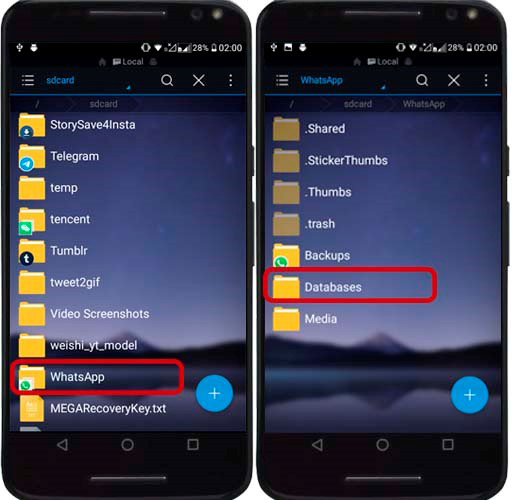
3. Selecione o arquivo que corresponde à data em que as mensagens que você deseja recuperar ainda estavam no WhatsApp. Em seguida, renomeie esse arquivo de `msgstore-YYYY-MM-DD.1.db.crypt12` para `msgstore.db.crypt12`.
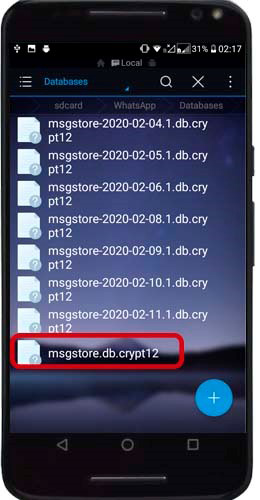
4. Reinstale o WhatsApp e inicie o aplicativo, siga as instruções na tela para configurar sua conta.
5. Quando solicitado, escolha a opção para restaurar o backup local. O WhatsApp detectará o arquivo de backup que você renomeou anteriormente e começará a restaurar suas mensagens.
Perguntas Frequentes sobre Recuperar Conversas Apagadas do Whatsapp
P1. Não fiz backup do whatsapp: como recuperar conversas apagadas?
Se você apagou conversas no WhatsApp e não tinha um backup, recuperar essas mensagens pode ser complicado. No Android, é possível verificar se há um backup local armazenado no dispositivo, enquanto no iPhone isso não é viável. Alternativamente, você pode tentar utilizar softwares de recuperação de dados como ultdata, embora a eficácia deles varie. Para evitar a perda de mensagens importantes no futuro, é recomendável ativar o backup automático do WhatsApp para o Google Drive ou iCloud.
P2. Onde fica a lixeira do WhatsApp recuperar todas as conversas apagadas no Android?
O WhatsApp não possui uma "lixeira" onde as mensagens apagadas são armazenadas temporariamente, como acontece com arquivos em um computador. Uma vez que uma mensagem é deletada no WhatsApp, ela não pode ser recuperada diretamente através do aplicativo.
P3. Tem como recuperar conversas de 1 ano atrás no WhatsApp?
Recuperar conversas de um ano atrás no WhatsApp é possível se você tiver um backup correspondente dessa época, seja no Google Drive (para Android) ou no iCloud (para iPhone).
Conclusão
Para garantir que você terá suas mensagens do WhatsApp sempre ao seu alcance, é necessário que faça backups diariamente. Um backup diário irá facilitar muito sua vida em caso de exclusão acidental de suas conversas.
Felizmente só pensamos nisso quando temos mensagens apagadas do WhatsApp, e por isso muitas pessoas não fazem backup de suas conversas no WhatsApp. Em todo caso, você ainda poderá recuperar conversas apagadas do WhatsApp mesmo sem um backup, tudo isso através do Tenorshare UltData for Android.
Se você gostou desse artigo, deixe seu comentário e compartilhe em suas redes sociais!

Tenorshare UltData for Android
Melhor Software de Recuperação de Dados do Android
Maior Taxa de Recuperação de Dados







